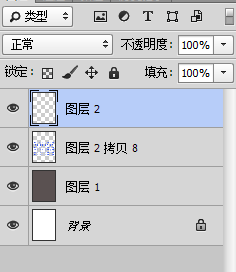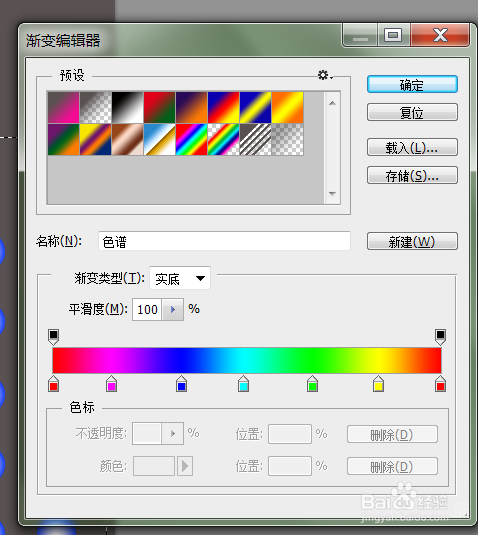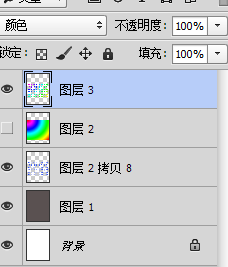1、第一步 新建一个A4画布
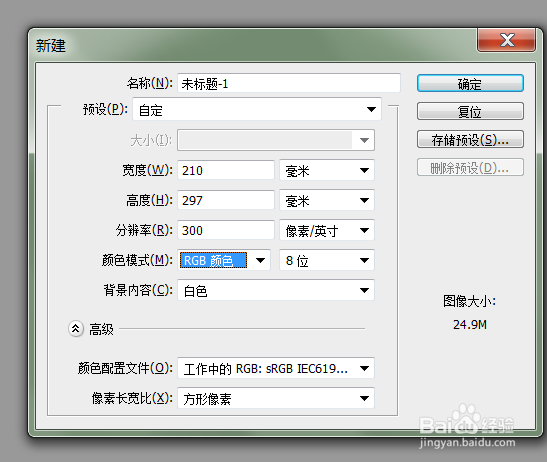

2、第二步新建一个图层 填充为灰色,之后新建一个图层,使用椭圆选区工具画一个正圆,给正圆选择渐变填充,填充为白色到蓝色的渐变之后复制一个正圆,选择高斯模糊工具,调节参数,具体操作如下
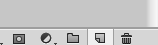
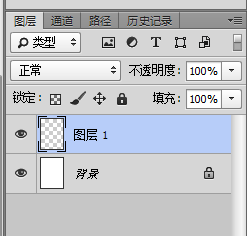

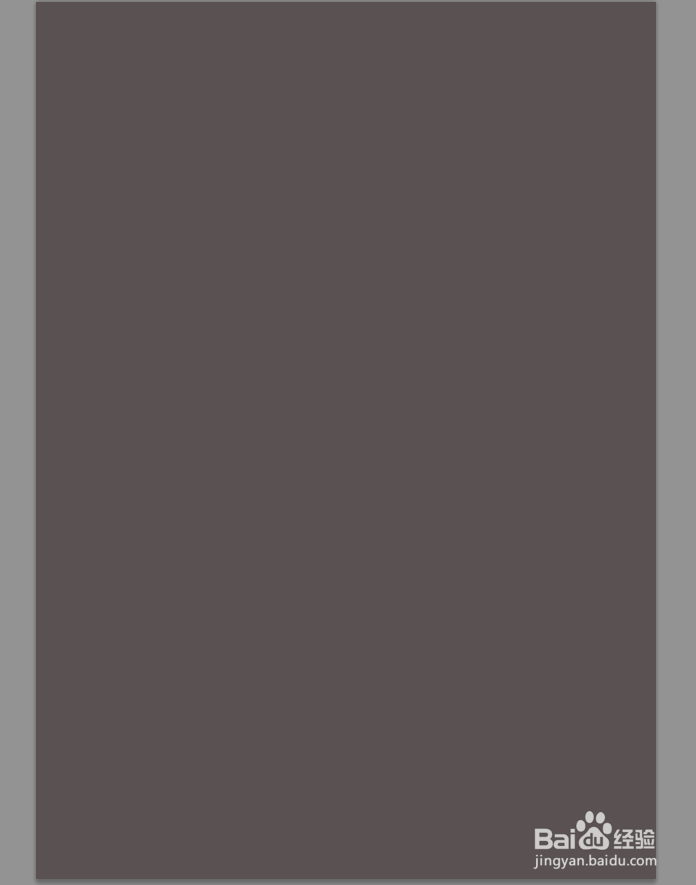


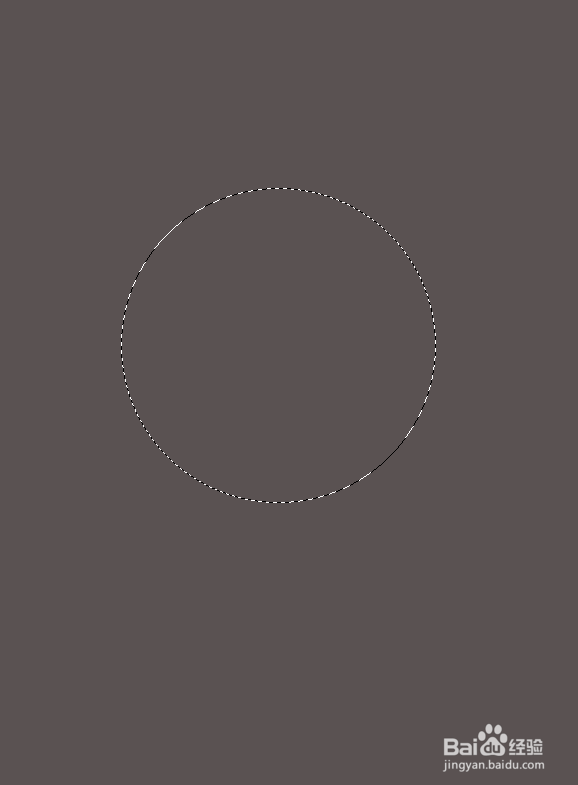

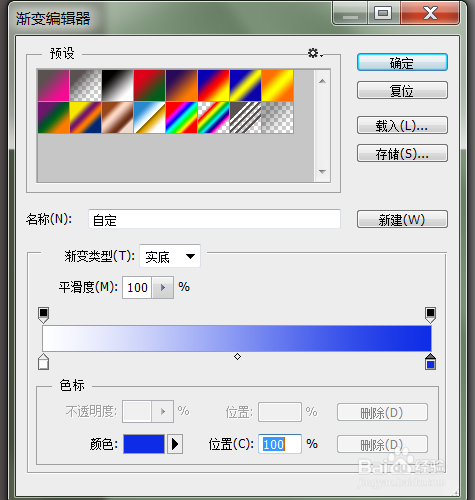
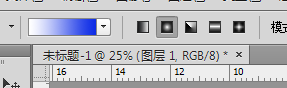
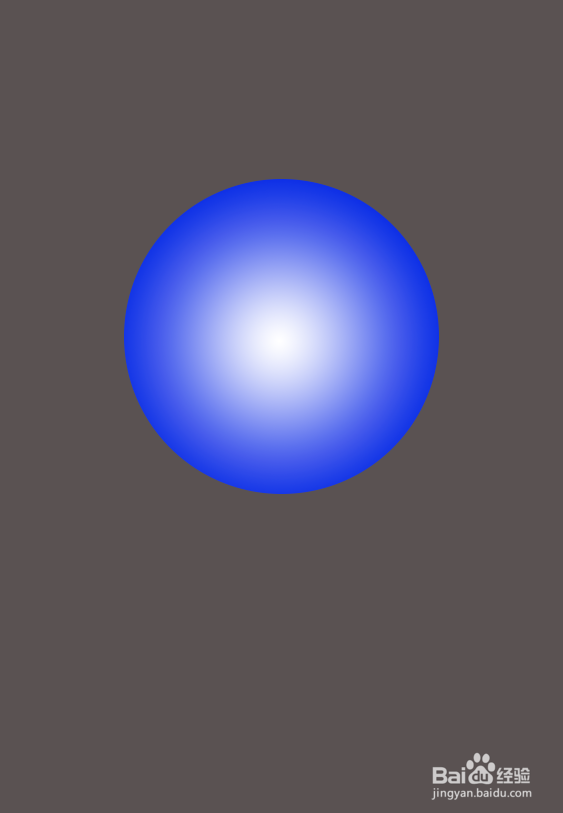
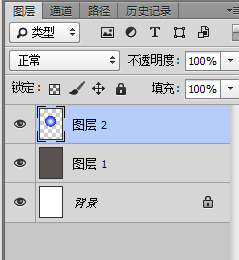
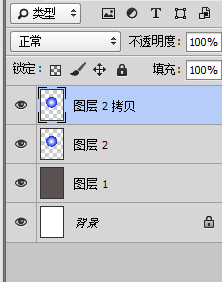
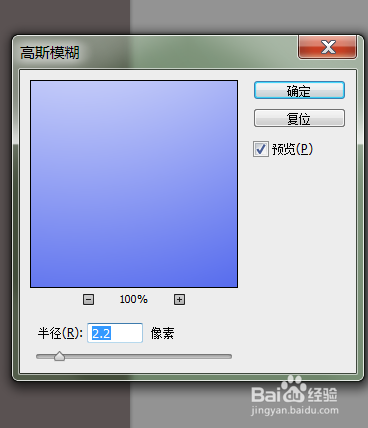
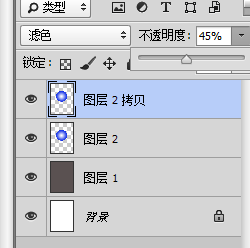
3、第三步 把复制的正圆和初始的正圆合并在一起,横向复制一行,之后再竖向复制五行,
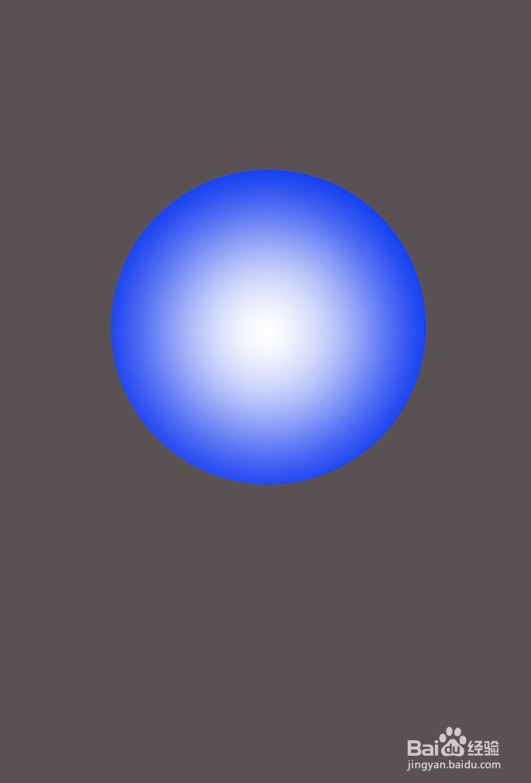


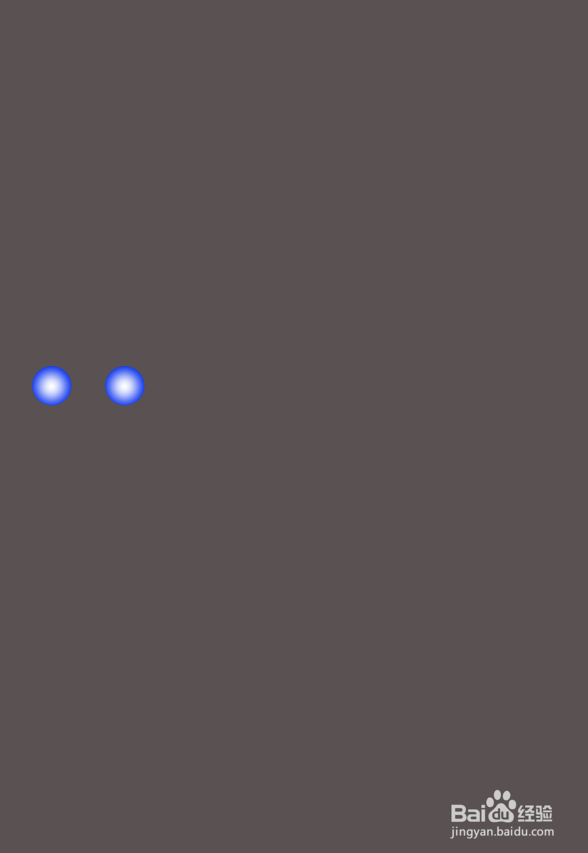
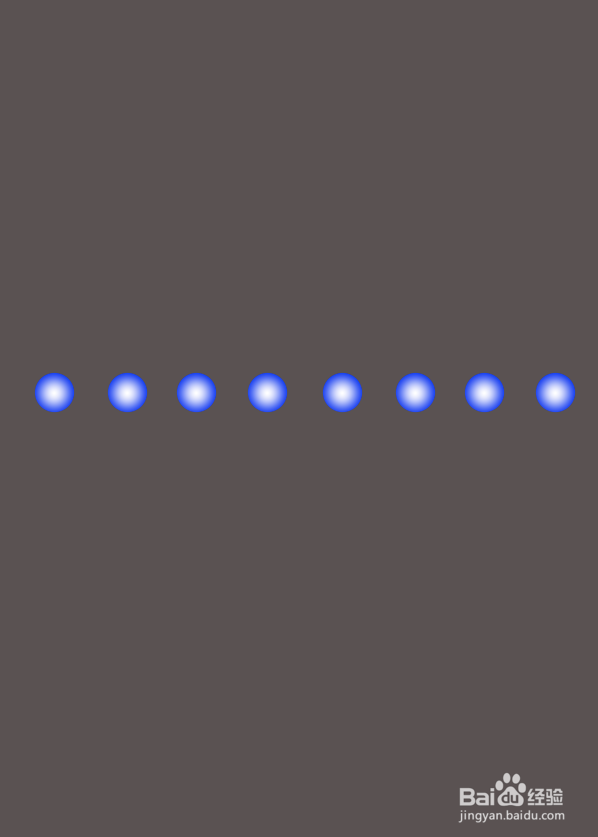
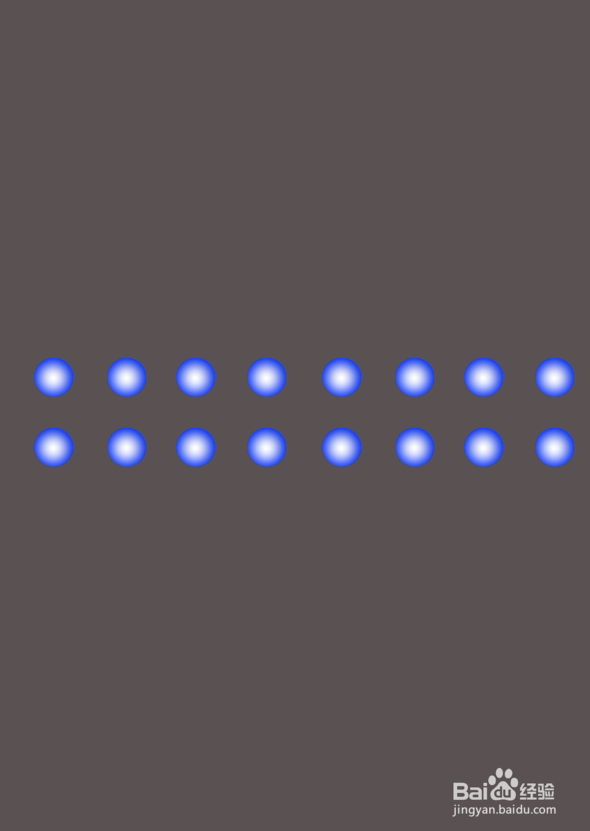

4、第四步 新建一层,使用矩形选区工具画一个长方形,选择渐变填充,填充七彩颜色渐变,之后选择全体蓝色正圆,用蓝色正圆的选区去选择七彩长方形的图层得到的七彩圆形调整混合模式为色相,这样七彩点阵效果就出来了,具体操作如下。